我最近购买了 iPad mini。我正在使用新的Mac Book Air 进行同步。一切都很好,但我似乎无法让我的 ipad2 处于磁盘模式。任何帮助,将不胜感激。
那么, iOS设备仅在Windows中显示为便携式驱动器。当您使用Windows插入 iPad、iPhone 或 iPod 时,它会显示为驱动器并询问您是否要导入图片和视频,或打开设备查看文件。这使事情变得简单,因为您可以将图片和视频拖到计算机上。但是iOS设备与 OS X 的工作方式不同,您不能直接使用 OS X 拖放文件。那么,如何在Mac OS X 上启用 iPad、iPhone 和 iPod 上的磁盘使用,以便我们可以传输文件Mac电脑和iOS设备之间的连接,或者在Mac上轻松管理iOS设备的文件?本页将告诉您如何轻松实现这一目标!
唯一的方法是借助第三方软件,例如Coolmuster Free iPad iPhone iPod Disk Mode for Mac ,这是一款功能强大且免费的 iPhone、iPad 和 iPod 文件管理器,可让您将这些设备转变为外部硬盘驱动器,并允许您传输文件从 Apple 设备传输到Mac计算机,或相反从Mac导入到设备。即使您可以在 iDevice 磁盘模式上轻松创建新文件/文件夹、删除无用文件/文件夹以及重命名现有文件/文件夹。更重要的是,它可以在任何 iDevice 上运行,无论是否越狱。而且如果您使用的是Windows电脑,该软件还附带Windows版本,兼容Windows 11/10/8/7等。
该免费软件支持所有现有的iOS设备,包括 iPhone 14/13/12/11/X/8 Plus/8/7/6、iPad Pro/Air/4/mini/2、iPod touch 8/7/6/ 5/4/3/2。接下来,我们将向您展示如何使用该程序将iOS设备在Mac OS X上设置为磁盘模式。Windows Windows也可以参考本教程,因为Mac和Windows平台上的操作几乎相同。
不能错过:
步骤 1. 将 iDevice 连接到Mac
在Mac上免费下载并安装磁盘模式免费软件,启动它并通过 Apple 提供的 USB 电缆将您的 iDevice 连接到Mac OS X。连接成功后,您的iDevice中的所有文件和文件夹都会显示在主界面中,并在不同的目录中清晰地排序。
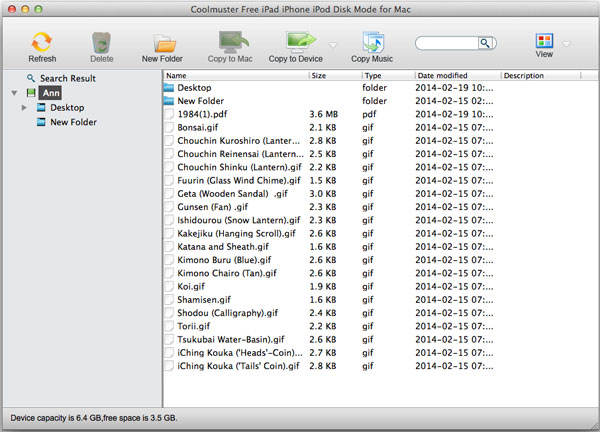
步骤 2. 在 iPad/iPhone/iPod 磁盘模式下管理文件
Mac免费软件为您提供两种不同的视图选项:列表视图和图标视图。您可以切换两种查看模式,以便轻松快速地找到目标文件。所有启用的选项都显示在顶部菜单中,使您能够在 iPad、iPhone 和 iPod 上添加/删除/重命名文件和文件夹,还可以传输视频、音乐、照片、文档等文件。轻松地在计算机和 iDevice 之间进行连接。
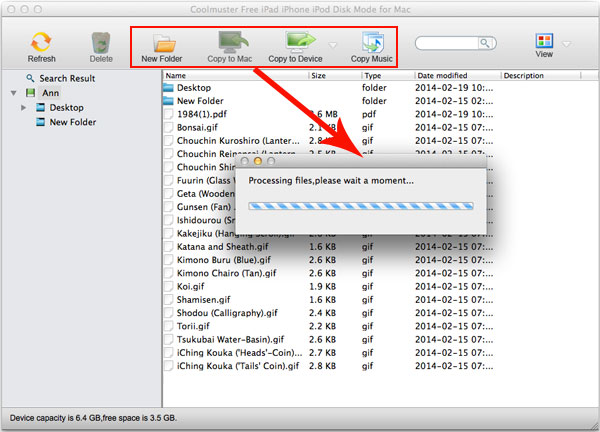
步骤 3. 弹出您的 iPad/iPhone/iPod
完成所有需要的作业后,您可以断开iOS设备与Mac的连接。
适用于Mac的Coolmuster免费 iPad iPhone iPod 磁盘模式是一款 100% 免费且绝对安全的工具,在您的系统托盘中运行,不会使您的计算机混乱或减慢速度。想要将您的iOS设备转为磁盘模式并将其用作驱动器吗?然后,单击下面的下载按钮立即尝试免费工具!